Uart debug в сервисном меню телевизора что это
В статье Загрузка программы в ОЗУ и запуск через UART было рассказано о том, как загрузить программу в ОЗУ и запустить ее. Теперь рассмотрим создание программы для ОЗУ, которая умеет записывать массив данных из ОЗУ во FLASH память. Эту программу можно назвать "прошиватель". В массиве данных будет находиться программа мигания диодом. В итоге, после прошивки при запуске из Flash на плате будет мигать светодиод.
Программа "Прошиватель"
Создадим новый проект и назовем его "Flash_UartWriter". В библиотеках необходимо выбирать пункты - Startup_MDR1986BE9x, EEMPROM, PORT, RST_CLK. Затем добавить в проект новый файл "main.c" (подробнее о создании нового проекта рассказано в статье Создаем новый проект)
Теперь установим настройки проекта для запуска в ОЗУ. Как это можно сделать описано в Запуск программы из ОЗУ в среде Keil. В данном случае, файл "setup.ini" можно не создавать и не подключать, так как не планируется запускать проект в отладчике.
Далее приведен листинг программы "прошивателя", состоящий из одного файла "main.c". Код собран из двух примеров:
Мигание светодиодом - Hello World - светодиод. Отсюда взята настройка порта и цикл мигания светодиодом, для того чтобы отображать статус того, что происходит в программе.
И пример работы с EEPROM под названием "Sector_Operations" из библиотеки SPL (Расположение функций в ОЗУ, программирование EEPROM).
Пример "Sector_Operations" при стандартной установке Keil можно найти по пути:
C:\Keil_v5\ARM\PACK\Keil\MDR1986BExx\1.xx\Examples\MDR1986VE9x\MDR32F9Q1_EVAL\EEPROM\Sector_Operations
Файл "main.c" представлен в фрагменте кода 1:
uint32_t Led_Pin = PORT_Pin_1; // Вывод индикации на второй светодиод, в HelloWorld используется PORT_Pin_0
uint32_t readAddr(uint32_t address); // Функция возвращает 32 битное слово, расположенное по указанному адресу
void Delay(int waitTicks); // Функция задержки из примера HelloWorld
void LedInit(void); // Функция инициализации PortC из примера HelloWorld, код ранее лежал в main()
void LedSetState(uint16_t ledOn); // Функция зажигает или гасит светодиод Led_Pin. Включим светодиод на время работы с Flash и выключим по окончании.
void LedShowStatus(uint32_t flashPeriod); // В Функции содержится бесконечный цикл мигания светодиодом с периодом flashPeriod из примера HelloWorld.
int main(void)
uint32_t Data = 0;
uint32_t i = 0;
// Тактирование EEPROM
RST_CLK_PCLKcmd(RST_CLK_PCLK_EEPROM, ENABLE);
//--------- Включаем светодиод - индикатор работы с EEPROM -------
LedInit();
LedSetState(1);
//------------ Стираем первую страницу в EEPROM ----------------
/* Erase main memory page MAIN_EEPAGE */
EEPROM_ErasePage (EEPROM_ADDR_START, EEPROM_Main_Bank_Select);
/* Check main memory page MAIN_EEPAGE */
Data = 0xFFFFFFFF;
for (i = 0; i
Данный код будет располагаться в ОЗУ, поскольку загружается через UART. По этой причине нет необходимости решать вопрос с расположением файла "MDR32F9Qx_eeprom.c" в ОЗУ, как это было сделано в Расположение функций в ОЗУ, программирование EEPROM
Bin файл для "HelloWorld"
Теперь необходимо получить bin-файл для программы, которую будем прошивать в Flash. Как это сделать, написано в статье Загрузка программы в ОЗУ и запуск через UART, "Получение bin файла":
открыть проект "HelloWorld";
в настройках проекта выбрать в Options - User;
найти пункт AfterBuild/Rebuild;
дописать: $K\ARM\ARMCC\bin\fromelf.exe --bin [email protected] !L
пересобрать проект ("F7");
в папке проекта найти файл "HelloWorld.bin".
Перед запуском "прошивателя" сотрем Flash память и убедимся, что в памяти пусто. В меню выбираем Flash - Erase. Для того чтобы данная операция отработала, к демо-плате должен быть подключен программатор в Jtag_B, переключатели Mode должны быть в режиме "000" и должно быть подано питание. Без установленного соединения, данный пункт меню не активен.

Теперь можно нажать Reset или выключить-включить питание, чтобы убедиться, что светодиод не мигает. После работы "прошивателя", Reset и подача питания должны будут приводить к миганию светодиодом.
программирование микроконтроллера по UART
Для программирования микроконтроллера по UART необходимо выставить режим загрузки через UART, Mode = "110". Операции работы с UART загрузчиком были рассмотрены в статье Тестируем Bootloader в режиме UART. Далее загружаем обе программы - "HelloWorld" и "прошиватель" в ОЗУ.
Как было указано в коде, "прошиватель" будет копировать память с адреса 0x2000_2000. Сюда и необходимо загрузить файл "HelloWorld.bin". Сам же "прошиватель" запишем в адреса с 0x2000_0000, потому что так было настроено в опциях проекта. Запуск "прошивателя" также необходимо произвести с адреса 0x2000_0000. В свойствах bin файлов узнаем их размеры. Подробно действия описаны в статье Загрузка программы в ОЗУ и запуск через UART. Дополнительно загружается программа "HelloWorld".
В итоге информация, необходимая для загрузки:
Подключаем UART адаптер, подаем питание на плату, открываем программу "Terminal v1.9b". Максросы, используемые в этой программе, можно найти в статье Тестируем Bootloader в режиме UART. Необходимо добавить к ним следующие:
Код M10: загрузка HelloWorld.bin
L$00$20$00$20$CC$05$00$00 = L 0x00200020 0xCC050000 - младшими байтами вперед
Код M11: загрузка Flash_UartWriter.bin
L$00$00$00$20$DC$09$00$00 = L 0x00000020 0xDC090000
Код M12: запуск Flash_UartWriter
R$00$00$00$20 = R L 0x00000020
Проверяем, что "HelloWorld" еще не прошит
В программе Terminal нужно нажать Connect. Настройки обмена должны быть выставлены согласно спецификации или статье Тестируем Bootloader в режиме UART.
Для синхронизации скорости необходимо отправлять 0 циклически. Запускаем макрос М1 - период посылки устанавливаем минимальный, ставим галочку. Дожидаемся приглашения '>' и останавливаем циклическую посылку 0 - снимаем галочку!.
Запустить Макрос М8 - переход на программу из Flash, чтобы убедиться, что там еще не зашита программа мигания светодиодами. Наблюдаем, что светодиод не мигает. Если светодиод мигает, значит память не была очищена, возвращаемся к пункту Bin файл для "HelloWorld".
Важно не забыть снять галочку циклической посылки 0-ля после получения ответа от МК, иначе этот ноль продолжает посылаться, и весь последующий обмен через UART будет нарушен!
Протокол обмена в окне терминала выглядит так:
>R - т.е. получили приглашение и выполнили команду Run.
в Hex окне видим пришедшие данные:
0D 0A 3E = '>' 52 = 'R'
Прошиваем Flash
Для того, чтобы прошить Flash необходимо нажать Reset на плате для того, чтобы вернуться в UART-загрузчик, и начать все с начала:
Макрос "М7" - Увеличиваем скорость обмена до 19200 бод, чтобы загрузка прошла быстрее. В данном случае приходит неправильный ответ от МК, игнорируем.
Выставляем в программе "Terminal" скорость обмена 19200 бод, и запрашиваем приглашение - макрос "М2". Получаем '>', скорость поменялась, значит все в порядке.
Нажимаем SendFile и выбираем "HelloWorld.bin". Файл загружается и приходит ответ - 'K'. Загрузка прошла успешно.
Нажимаем макрос "М12" - запускаем "прошиватель". В ответ приходит символ 'R' как подтверждение команды запуска.
В этот момент видим, что на плате зажегся светодиод. То есть запустился "прошиватель", и идет работа с Flash памятью. После короткого периода времени этот светодиод начинает медленно мигать, с периодом порядка 3 секунд. Это означает, что прошивка прошла успешно.
Если бы возникли проблемы, то светодиод мигал бы существенно быстрее. Для того чтобы различать, работает программа "прошиватель" или "HelloWorld", мигание в них реализовано разными диодами.

Проверяем зашитую программу
Давайте проверим, как прошилась наша программа. Испробуем два варианта:
1 - Проверка через UART загрузчик
2 - Проверка сбросом питания
В обоих случаях убеждаемся, что программа прошита успешно. И после Reset и после сброса питания программа исполняется именно из Flash памяти, куда мы ее и записали.
Таким вот образом можно запросто прошить микроконтроллер через UART. В данном примере программа у нас была заведомо небольшая, поэтому мы прошивали только одну страницу Flash. Но при небольшой доработке программы "Прошиватель", можно организовать загрузку программ размера большего чем одна страница. Так же при прошивке программ больших, чем размер ОЗУ, можно побить исходный bin файл и прошить его частями.
На самом деле загрузчик Bootloader, который работает в МК и обеспечивает связь по UART является программой, написанной на Си. Поэтому младшие адреса заняты под глобальные переменные и кучу, а старшие адреса ОЗУ заняты под стек. Загружая программу с адреса 0х2000_0000, мы рискуем затереть данные программы загрузчика. Поэтому при загрузке в память следует отступить от края ОЗУ. На форуме приводится рекомендация при загрузке программы по UART использовать диапазон адресов 0x2000_0100 - 0x2000_7E00.
В телевизоре Samsung на уровне операционной системы существует два меню управления телевизором. Инженерное меню и пользовательское меню.
Инженерное меню Smart телевизора Samsung
Поскольку современный телевизор довольно сложное устройство. Для его управления, настройки и диагностики, а при необходимости и ремонта надо управлять телевизором на уровне первичных команд. Для этого в телевизоре Samsung существует сервисное (инженерное меню). Для входа в инженерное меню надо нажать в определённой последовательности кнопки на пульте управления телевизором. Какую комбинацию кнопок нужно нажать мы расскажем далее.
Что такое пользовательское меню в телевизоре Samsung
Рядовому пользователю доступно пользовательское меню. Это то меню, что вы увидите нажав кнопку меню на пульте управления телевизором. В этом меню доступно только 10% настроек телевизора, и вообще недоступны сервисные команды. Производитель считает, что этого вполне достаточно.
Возможности сервисного меню телевизора Samsung
Сервисное меню телевизора открывает новые возможности для вашего телевизора. Производитель не пишет операционную систему для конкреной модели. OC одна для всех телевизоров, но настройки отличаются в зависимоти от того, в какой телевизор будет установлена конкретная версия операционной системы. А зная как изменить настройки можно например телевизор 7 серии превратить в телевизор 8 серии.
Что вы можете узнать из сервисного меню о телевизоре
- Дату производства телевизора с детализацией до конкретного дня.
- Модель телевизора
- Версию вашего телевизора, эта информация нужна при ремонте, можно определить поставщика комплектующих для сборки телевизора.
- Базовую модель телевизора
- Производителя цифрового тюнера
- Формат настенного крепления
- WiFi регион
- Время сколько проработала панель экрана (проработал телевизор в часах от момента первого включения)
- Год разработки оригинальной версии телевизора
- Стандарты портов
- и много другой информации которая нужна специалисту при диагностике телевизора.
Что можно изменить или протестировать в сервисном меню
Используя сервисное меню можно менять настройки и режимы работы телевизора, а также выполнять тестирование узлов телевизора. Можно с помощью сервисного делать следующее.
- Управлять звуком, включать отключать динамики управлять уровнями сигнала.
- Перевести телевизор в готельный режим, режим магазина и т.д.
- Включать отключать различные модули телевизора
- Отключить режим FRC экрана
- Провести тест экрана используя тестовые таблицы операционной системы.
- Выполнить калибровку экрана
- Выставить баланс белого
- Управлять уровнями основных цветов телевизора.
Как войти в сервисное меню телевизора
Для входа в сервисное меню, надо иметь стандарный пульт управления телевизором (ниже фото стандартного пульта). Стандартный пульт имеет больше кнопок управления, некоторые кнопки задействованы для входа в сервисное меню. Smart пульт для входа в сервисное меню не подходит.
Команды для входа в сервисное меню телевизора Samsung
Возможно у вас не получиться зайти в сервисное меню с первого раза. Сделайте несколько попыток. Для защиты от случайного входа в меню, алгоритм нажатия кнопок регламентирован. Кнопки надо нажимать один раз, время между нажатиями также имеет значение. Для входа в сервисное меню нажимать кнопки надо один раз, не спешить и держать не долго. Нарушение алгоритма нажатия не инициирует запуск сервисного меню. При правильном алгоритме нажатия кнопок светодиод на телевизоре после запуска телевизора будет продолжать мигать, это означает, что телевизор загружает програмное обеспечение. Через 3-7 секунд на экран телевизора будет выведено сервисное меню. Если светодиод включения горит постоянно и сервисное меню не появилось, что то было сделано не так и процедуру входа в сервисное меню надо повторить.
Вид сервисного меню телевизора Samsung
В зависости от изготовителя основной платы телевизора и региона, существует несколько вариантов входа в сервисное меню телевизора Samsung. Например вариант номер один подходит для телевизоров произведёных в Европе, вариант номер два, подходит для телевизоров произведённых для США, Канады, Мексики. Все манипуляции для входа в меню необходимо производить при выключенном телевизоре (в дежурном режиме). Завершение вызова сервисного меню всегда нажатие кнопки Power (включить/выключить телевизор).
Способ 1 вызова сервисного меню
Способ 2 входа в сервисное меню
Выключите питание. На пульте дистанционного управления нажмите Mute, а затем 1, 8, 2 и Power
Способ 3 входа в сервисное меню
Когда телевизор находится в режиме ожидания, нажмите DISPLAY, P.STD, MUTE, POWER на пульте дистанционного управления.
Способ 4 входа в сервисное меню
Когда телевизор находится в режиме ожидания, нажмите последовательно SLEEP, P.STD, MUTE, POWER на пульте дистанционного управления.
Способ 5 входа в сервисное меню
Когда телевизор находится в режиме ожидания, нажмите DISPLAY, MENU, MUTE, POWER на пульте дистанционного управления.
Способ 6 входа в сервисное меню
На пульте нажмите Mute, затем последовательно нажмите 1, 1, 9.
Управление настройками завершение работы с сервисным меню телевизора Samsung
При изменении настроек телевизора, новые настройки применяются незамедлительно и не требуют дополнительного подтверждения. Для перехода между пунктами меню, а также для изменения параметров используются кнопки движения курсора на пульте дистанционного управления. Для входа в конкретное меню надо нажать ввод, выход из подпункта меню return. Для выхода из сервисного меню надо выключить телевизор.
Я изменил настройки в сервисном меню, телевизор не включается, что делать
Довольно распространённая ситуация, сервисное меню для специалистов, которые понимают, что делают. При неправильном выборе настроек вполне может случиться, что телевизор перестал включаться. Если у вас случилась ситуация, что при изменении настроек телевизора происходит;
- при включении телевизор постоянно перегружается
- появляется логотип Samsung, а потом чёрный экран
- несколько раз моргает светодиод включения, а потом выключается, телевизор не работает.
Почему так происходит, попытаемся объяснить. А сделать самостоятельно практически ничего нельзя, так как проблема на уровне операционной системы. Правильное решение, это восстановление операционной системы в сервисном центре.
Телевизор, это смартфон с определённой модификацией операционной системы. OC надо записать в память микросхемы постоянной памяти и при включении телевизора операционная система будет считана и загружена.
Так вот OC одинакова для всех телевизоров, но настройки могут кардинально отличаться. Например в настройках может быть выставлен тип экрана, при изменении этой настройки телевизор может не работать. Если в настройках установлен неправильный параметр, то при загрузке, OC зависает или происходит бесконечный рестарт.
Восстановление OC телевизора, сброс памяти в телевизоре Samsung
Поскольку при изменении настроек в сервисном меню, информация записывается в микросхему постоянной памяти, при установке критично неправильного параметра, будет утерян доступ к сервисному меню. Для восстановления работоспособности телевизора надо обнулить информацию в микросхеме памяти, это можно сделать только физически, закоротив соответствующие выводы микросхемы. После этой процедуры информация записанная в микросхему будет стёрта.
После этого надо заново установить операционную систему на телевизор. В зависимости от инженерных решений при проектировании телевизора, может быть применена компоновка, когда основная OC записана на одной микросхеме, а все изменения в процессе эксплуатации пишутся на другую микросхему, при стирании памяти микросхемы содержащей второстепенные параметры, телевизор возобновит работу записав новые параметры по умолчанию. А если вся информация в том числе и сама операционная система в одной микросхеме, тогда надо записать заново, нужную версию операционной системы в память микросхемы. Это довольно сложно требует наличия соответствующих навыков и оборудования.

report this ad
Тема посвящена входу в сервисное меню телевизоров SAMSUNG 5ххх, 6ххх, ES7ххх, ES8ххх и LG. Появлению русского языка, и восстановлению работоспособности SMART HUB (выбору региона), установке виджетов
Модели SAMSUNG прошедшие испытание с помощью светодиодов
ue32eh2030w --- 1 светодиод
UE32EH4000W --- 1 светодиод (Smart в ТВ нет)
UE32ES5500
UE40ES5500 --- 1 светодиод
UE32EH6037KXUA --- 2 светодиода
UE32ES6340S --- 1 светодиод
UE40D6510 --- 1 светодиод
UE40ES6100 --- 1 светодиод
UE40ES6100W --- 1 светодиод
UE55ES6305 --- 2 светодиода
UE46ES6715U --- 2 светодиода
UE40ES6800S --- 1 светодиод
UE40ES7000 --- 1 светодиод
UE46ES7000 --- 1 светодиод
UE55ES7000 --- 1 светодиод
UE46ES7090 --- 1 светодиод
UE55ES8000 (словак) --- 1 светодиод
UE46ES8000S --- 1 светодиод
UE65ES8005 --- 2 светодиода
UE46ES80005
UE55ES8005U --- 2 светодиода
UE65ES8005UXXE --- 2 светодиода
UE40ES8090 --- 1 светодиод
Модели SAMSUNG разблокированные с помощью стандартного пульта
Решение проблемы изменения региона в телевизорах (появление русского языка в телике), и доступности SmartHUB моделей 5ххх, 6ххх
Решение проблемы изменения региона в телевизорах (появление русского языка в телике), и доступности SmartHUB моделей ES7ххх, ES8ххх
Модели прошедшие испытание с помощью светодиодов
Модели разблокированные программой
Доступно только для пользователей sa
Разблокированные с помощью стандартного пульта
Доступно только для пользователей
Возможности небольшого расширения SMARTHUB по виджетам в SAMSUNG Apps:
Установка виджетов с помощью синхронизации с IP
Установка виджетов вручную
Ссылки на виджеты (для установки вручную и не только)
Внимание.
1.После входа в сервисное меню дождитесь полной загрузки ПО телевизора - не менее 30-ти секунд,и только потом продолжайте работу в СМ.
2.Прежде чем менять ту или иную установку Вы должны заранее знать к какому результату это должно привести.
3.Пытливые умы не остановит,но - Все ниже перечисленные действия могут привести к ухудшению и/или прекращению работы устройства.
4.Настоятельно рекомендую выставить RS-232 Support Debug и Watchdog Of
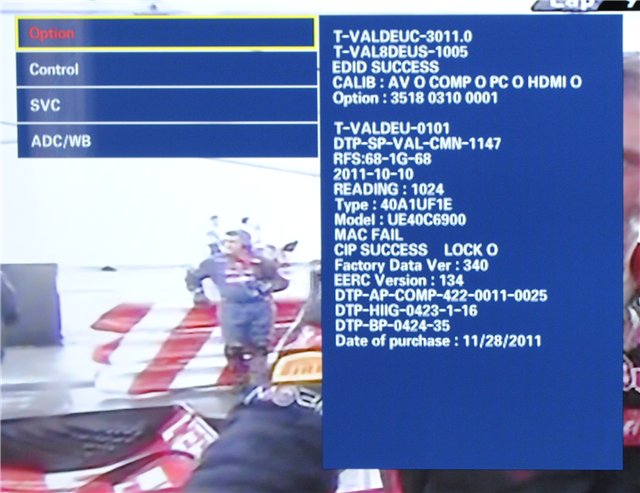
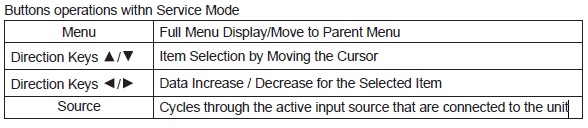
+ Для возврата я использую RETURN.
Выход из СМ/сохранение изменений power off
Но более интересно "расширенное" СМ.
Узнать платформу телевизора можно в простом меню:
menu-Поддержка-Обновление ПО-info внизу появится инфа о железе прошивке Вашего ТВ.


Для ТВ на платформе MStar
1. power off-info-menu-mute-power on
2. в меню hotel mode(Control-Hotel Options) запускаем "Clone TV to USB",флешку вставлять не обязательно,телек ругнётся на её отсутствие.
3. RETURN и мы в расширенном СМ.
Перед выходом из СМ ставим Hotel Options off
Для ТВ на платформе Valencia (до прошивки 3005 включительно)
1. При включенном телевизоре нажимаем на пульте Mute 1-1-9-Enter , этим самым вызываем меню Hotel Options ,ставим там Hotel Options On
2. Далее идем в сервис меню обычным способом.(Выключеный телик нажимаем на пульте Info-Menu-Mute-Power)
3. В сервис меню идем (Control-Hotel Options),идем на пункт Clon TV to USB, телик ругнется что нет флешки. После этого появляется расширенное СМ.
4. Перед выходом из СМ ставим Hotel Options off
Для всех ТВ с поддержкой DLNA для входа в расширенное СМ используем виртуальный пульт ruSamsungTVCommunicator
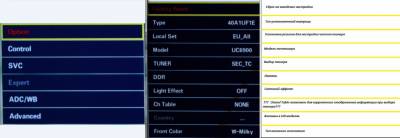
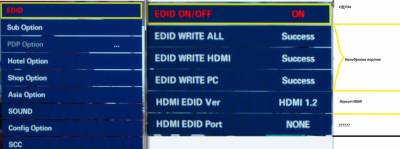
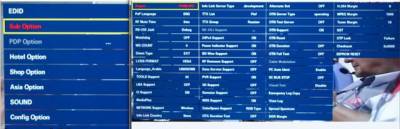
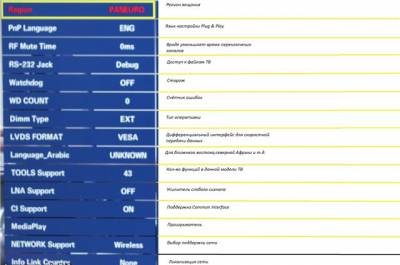
Если вы решили внести коррективы в работу телевизора LG, например, в параметры его изображения или звука, либо даже полностью сбросить все настройки, для этого воспользуйтесь сервисным меню TB. Немногие знают, как открыть данное меню, но мы подробно расскажем обо всех возможных вариантах.
- 1. Зачем нужно сервисное меню в TB?
- 2. Как зайти в сервисное меню с обычного пульта?
- 3. Заходим в меню с помощью сервисного пульта
- 3.1 Как выйти из сервисного меню?
- 4. Заходим в меню, используя телефон с ИК-портом
- 5. Как ориентироваться в сервисном меню телевизоров LG?
Зачем нужно сервисное меню в TB?
В каждом телевизоре марки LG имеется сервисное (оно же инженерное) меню и с помощью него можно изменять различные параметры своего TB. Это расширенный режим, очень сильно отличающийся от обычного экрана со стандартными настройками, с которым знаком каждый телелюбитель.
С помощью специального сервисного меню проводят серьёзные изменения в работе TB. Для его использования необходим специальный пульт. Вы должны были получить его в комплекте с телевизором. Если его у вас не оказалось — придётся покупать отдельно, они продаются в магазинах электроники.
Универсальный пульт управления в данном случае не сработает. Вам нужно приобрести персональный ПДУ именно для своей марки телевизора LG (скажите об этом продавцу при покупке).
При помощи такого меню в TB LG можно поменять следующее:
- Спектр изображения. В большинстве случаев такие настройки меняют для восстановления нормального изображения, которое может сбиться по различным причинам. Например, изображение может приобрести излишнюю красноту либо зелень.
- Параметры экрана. В специальном окне вы можете увеличивать либо уменьшать масштаб изображения. Если вы случайно видоизменили настройки и изображение обрезается сверху, снизу или сбоку, эта функция также может помочь решить проблему и вернуть всё на круги своя.
- Звук. Если вас не устраивает реакция звуковой панели на кнопки (слишком большое/слабое уменьшение или увеличение звука при нажатии на "-"/"+"), можно откорректировать это в меню. Здесь же настраиваются различные эффекты — эхо, усиление акустики и т.д.
Можно настроить TB даже таким образом, что при включении максимальной громкости звук будет практически не слышен. Это придётся кстати, например, когда в доме есть маленький ребёнок. - Встроенные функции ТВ. Например, можно настраивать параметры Smart TV /Connected TV (Умного телевидения).
- Полный сброс. Сервисное меню ТВ может потребоваться пользователю, чтобы вернуться к заводским настройкам. Это может потребоваться при нестабильной работе устройства, зависании либо сбоях.
Используя инженерное меню телевизора с атрибутами, отличными от стандартных, квалифицированные пользователи могут превратить свой среднестатистический TB в самый настоящий домашний кинотеатр.
Как зайти в сервисное меню с обычного пульта?
С помощью обычного пульта нельзя получить доступ к полному спектру сервисных настроек. Но и без помощи специального пульта можно сделать, к примеру, сброс до изначальных параметров.
Данный метод применим ко всем Smart-телевизорам LG:

Если специальный пульт найти не удалось, а зайти в сервисные настройки нужно для других целей, можно воспользоваться данным сложным способом:
- Возьмите и аккуратно разберите любой обычный пульт (можно найти дома от старого TB либо попросить ненужный у знакомых).
- Накиньте провода отдельно на каждую ножку ИК-диода, а другие концы подключите к выходу музыкального центра либо активной колонки компьютера.
- Скачайте данный архив — здесь Запустите тот музыкальный файл из скаченной папки, который соответствует вашему сервисному меню.
- Поднесите диод к TB и постепенно увеличивайте громкость на колонках, пока на экране TB не появится окно для ввода пароля для открытия сервисного меню.
Видео-инструкция по данному методу (пример показан на TB LG 32LD420):
Заходим в меню с помощью сервисного пульта
Если в наличии есть специальный сервисный пульт, попасть в сервисное меню несложно.
Для этого нужно выполнить следующее:
1. На сервисном ПДУ нажмите кнопку Insart.
2. В открывшееся новое окно введите один из перечисленных кодов: 0000, 0413 либо 1105.

3. После того, как будет введена комбинация, произойдёт перезагрузка телевизора, и на экране отобразится необходимая информация. Некоторые модели могут сразу начать работать в нужном режиме. Всё зависит от марки ТВ LG.
4. На тёмном экране появится необходимое вам специальное меню. Чтобы изменить данные, вам нужно нажать Enter и ввести желаемые правки. Сервисное меню на примере модели LG LB650:

Как выйти из сервисного меню?
Для выхода из системных настроек нажмите кнопку Back (при дословном переводе она означает "назад"). После завершения операции зайдите в параметры системы и посмотрите, какие именно изменения произошли. Если всё сделано правильно, можно начинать пользоваться обновлённым функционалов TB.
Кнопка Back может выглядеть как загнутая стрелочка:

Кнопка Back
Заходим в меню, используя телефон с ИК-портом
Есть ещё один более бюджетный и доступный, чем покупка пульта, способ доступа к сервисному меню TB. Для этого вам понадобится мобильный телефон с ИК-портом (IrDA).
Чаще всего ИК-порт встречается в телефонах китайского производства (например, Xiaomi, LeEco, Huawei, Redmi, Honor и прочие). Порт выглядит как маленький чёрный глазок на верхнем крае. Помимо телевизора, с его помощью можно также управлять TB-приставкой, видеокамерой и т.д.
Что нужно сделать:
- На смартфон с ОС Android установите специальное приложение Smart IR Remote, скачав его по — ссылке
- Активируйте приложение и переведите в необходимый режим, наведя телефон на телевизор. После этого сервисным меню можно будет управлять с помощью штатного пульта.
Обзор приложения Smart IR Remote и инструкция по его настройке (в видео рассказывается о TB Samsung, но на TB LG действия будут аналогичны):
Как ориентироваться в сервисном меню телевизоров LG?
Сервисное меню телевизора LG отображается исключительно на английском языке (независимо от того, какая страна и язык установлены в обычных TB-настройках). Отлично, если вы его знаете. А если нет, в этом тоже нет ничего страшного. Всегда можно воспользоваться интернет-переводчиком.
Читайте также:


